BIOS(基本输入/输出系统)是位于计算机主板上的固件,控制着计算机启动时的硬件初始化和自检过程。而进入BIOS设置界面,则需要在计算机启动时按下特定...
2025-06-14 189 戴尔笔记本
在使用戴尔笔记本的过程中,有时我们可能需要重新安装操作系统,而U盘安装Win7是一种常见且方便的方法。本文将详细介绍如何使用U盘在戴尔笔记本上安装Windows7系统。

1.检查电脑硬件和系统要求
-确保戴尔笔记本满足Windows7的最低硬件要求,如处理器、内存和硬盘空间等。
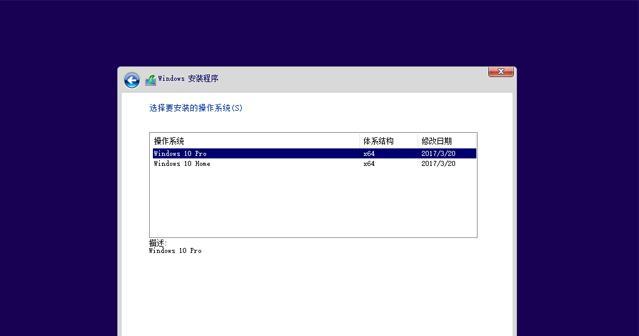
-确认电脑是否支持从U盘启动,可以在BIOS设置中找到相关选项。
2.准备所需材料
-一台可用的戴尔笔记本电脑
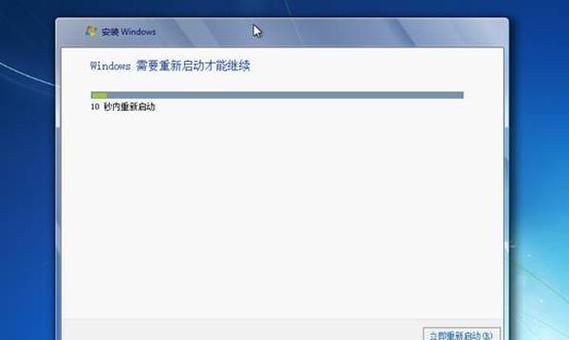
-一个容量大于4GB的U盘
-Windows7的安装镜像文件(ISO格式)
3.下载Windows7ISO文件
-在Microsoft官方网站或其他可信赖的渠道上下载Windows7的镜像文件,并确保其版本与你想安装的版本相符。
4.创建U盘启动盘
-使用一个U盘格式化工具将U盘格式化为FAT32文件系统。
-使用Windows7USB/DVD下载工具或其他ISO制作工具将Windows7的镜像文件写入U盘。
5.设置戴尔笔记本从U盘启动
-关机后按下开机键,进入BIOS设置界面,找到启动选项。
-将U盘作为首选启动设备,并保存设置。
6.插入U盘并重新启动电脑
-将制作好的U盘插入戴尔笔记本的USB接口。
-重新启动电脑,此时戴尔笔记本将从U盘启动。
7.进入Windows7安装界面
-等待一段时间,戴尔笔记本会自动进入Windows7安装界面。
8.选择语言、时间和键盘设置
-在安装界面上选择你想要的语言、时间和键盘设置,然后点击下一步。
9.点击“安装现在”
-在安装类型界面上选择“自定义(高级)”选项,并点击“安装现在”按钮。
10.创建系统分区
-在磁盘分区界面上选择一个适合安装Windows7的磁盘分区,并点击“新建”按钮。
-根据个人需求设置分区大小和分区名称,并点击“应用”按钮。
11.安装Windows7
-选择新建的系统分区,并点击“下一步”按钮。
-等待安装程序完成Windows7的安装。
12.完成安装设置
-在设置Windows用户名和密码、选择电脑名称等界面上,根据个人需求进行设置。
13.安装驱动程序和更新
-完成Windows7的安装后,使用戴尔官方网站或驱动程序光盘安装所需的设备驱动程序。
-运行WindowsUpdate并安装系统更新补丁。
14.安装常用软件和个人文件
-根据个人需求安装常用软件,如浏览器、办公套件等。
-将个人文件从备份中恢复到戴尔笔记本中。
15.检查系统稳定性和功能
-重新启动戴尔笔记本,检查Windows7系统是否正常运行,并确保各项功能正常使用。
通过这篇文章,你可以了解到如何使用U盘在戴尔笔记本上安装Windows7系统。按照上述步骤操作,你可以轻松完成操作系统的重新安装,并确保系统稳定性和功能完善。记得备份个人文件,并及时安装驱动程序和系统更新,以提升戴尔笔记本的性能和安全性。
标签: 戴尔笔记本
相关文章

BIOS(基本输入/输出系统)是位于计算机主板上的固件,控制着计算机启动时的硬件初始化和自检过程。而进入BIOS设置界面,则需要在计算机启动时按下特定...
2025-06-14 189 戴尔笔记本

在使用戴尔Win7笔记本的过程中,有时我们需要重新安装系统来解决一些问题或者升级到新版本。本文将为大家提供一份详细的戴尔Win7笔记本系统安装教程,帮...
2025-05-26 214 戴尔笔记本

随着技术的发展,UEFI取代了传统的BIOS成为新一代计算机引导方式。然而,由于Windows7操作系统并不原生支持UEFI启动方式,所以在戴尔笔记本...
2025-05-16 237 戴尔笔记本

随着科技的不断发展,戴尔笔记本已成为人们生活中必不可少的工具之一。而在使用戴尔笔记本的过程中,有时我们需要进入BIOS设置进行一些调整,以满足个性化需...
2025-04-28 262 戴尔笔记本

随着科技的不断发展,笔记本电脑已经成为人们生活和工作中不可或缺的重要工具。然而,由于各种原因,我们可能需要重新安装或恢复操作系统,以提高电脑的性能或解...
2025-03-15 251 戴尔笔记本

戴尔1014笔记本是一款备受好评的高性能电脑。它拥有出色的处理能力、稳定的性能表现和优秀的设计,成为许多用户的首选。本文将详细介绍戴尔1014笔记本的...
2025-03-14 292 戴尔笔记本
最新评论